Viewlens是一款非常好用的屏幕放大工具。电脑屏幕放大就来使用Viewlens。这个软件非常亮起,您可以直接打开它,也不会考虑内存;您可以通过缩放页面查看网页中的文本,但如果在应用程序窗口中无法看到文本,则无法应用用户。窗口放大;对于这种情况,您可以使用此Viewlens来放大桌面上的任何内容,该软件易于使用,并且具有大量功能,允许用户自定义桌面的放大强度,可以添加各种滤色器等。,朋友需要欢迎下载体验。
软件介绍:
1.软件丰富,易于使用,可以直观的现实现实。
2,非常灵活的选项设置,用户可以自定义放大的桌面的倍数。
3,此软件用于浏览无法缩放的文本非常有用。
4.设计时,使用此软件方便设计师查看设计的详细信息。
5.直接双击程序打开它,您无需隐藏任务栏。
6.软件的线程非常小,因此在打开其他软件时它不会对计算机产生很多影响。
使用方法:
1.从压缩包中解压缩软件后,您将看到这两个应用程序,您可以使用计算机架构选择适当的应用程序启动。
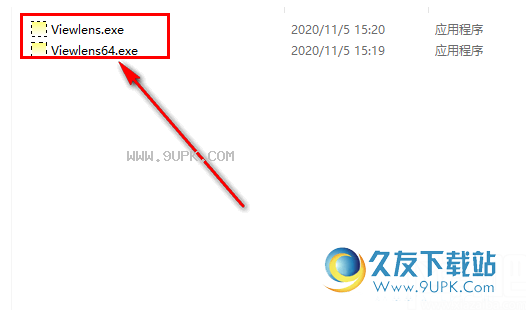
2.启动软件后,在桌面上打开窗口,如下所示。
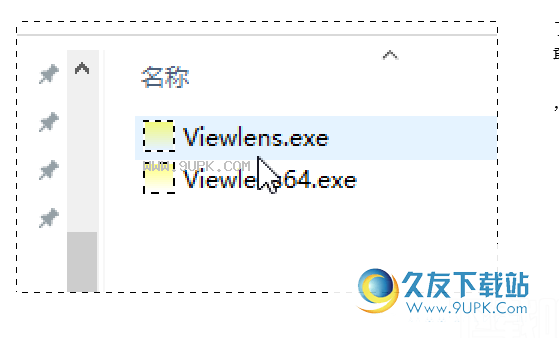
3.当鼠标移动到桌面时,鼠标指向放大并显示在软件窗口中。

4,窗口可以移动,然后按下鼠标后拖放到桌面。
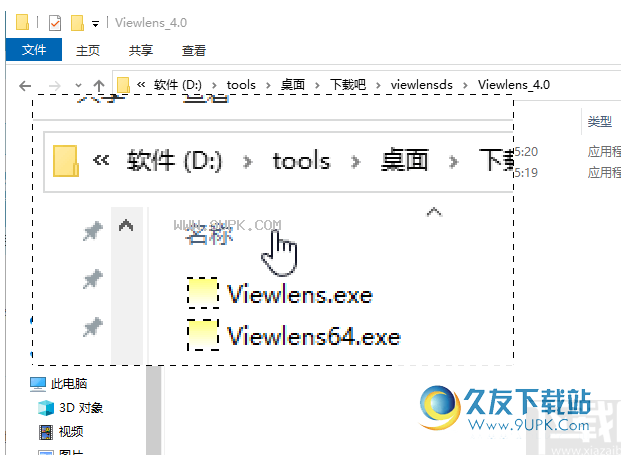
5,鼠标指向软件窗口并右键单击菜单,可以在菜单的“缩放”选项中设置缩放的多个倍数。
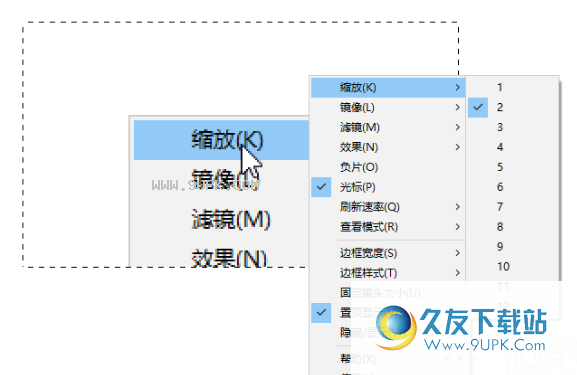
6,除其他功能和设置外,还可以使用,例如过滤器,效果,视图模式等。您可以自定义设置。

软件功能:
1.适用于Windows屏幕放大镜,用于放大桌面。
2,它有许多选择放大选项,例如镜像和滤色器。
3.您可以通过移动鼠标来更改放大镜窗口的位置和尺寸。
4.可以从放大镜窗口的弹出菜单或任务栏上的系统托盘图标中获取所有选项。
5,有许多色彩效果,如低蓝色,灰度,反向灰度,棕褐色,扫描颜色。
6.高性能高级全屏模式可用于Windows 8和10s。
7,可以在镜像窗口上移动以更改位置,滚动鼠标滚轮以更改缩放级别。
8.单击弹出菜单上的隐藏显示项目以隐藏或显示放大镜窗口。





















![Win7桌面小工具 1.0免安装版[win7桌面侧边栏日历小工具]](http://pic.9upk.com/soft/UploadPic/2014-1/201414728444047.jpg)

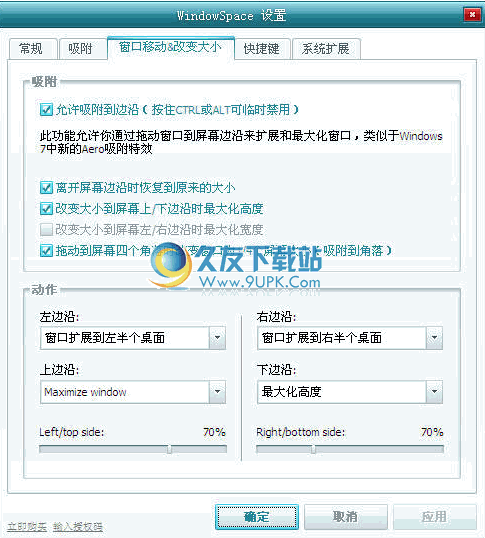


![Sticker下载2.8中文免安装版[桌面便签软件]](http://pic.9upk.com/soft/UploadPic/2012-4/201241717561384441.gif)

